Win10系统下VHDX分区扩容的多种技巧
使用VHDX虚拟系统初期空间规划不足,运行过程中很可能会造成系统盘被填满而死机。如果只用扩容工具通过修改参数扩大VHDX文件容量,加载虚拟系统后,仍会出现分区空间不足的问题。那么,VHDX分区扩容问题如何彻底解决?实现VHDX分区扩容还有没有别的方法?
1、 用Windows 10磁盘管理解决VHDX
点击“磁盘镜像”选项卡下的“VHD文件信息”按钮,然后点击“重设容量”按钮进行重设(图1)。之后进入Windows 10磁盘管理,选择“操作→附加VHD”命令,加载VHDX文件。可见VHDX盘上有未分配区域,这正是用扩容工具BOOTICE增加的文件容量。右键单击VHDX盘并选择“扩展卷”命令(图2),根据提示将最大可用空间均用作扩展(图3)。完成扩展后,VHDX分区的空间就真正变大了(图4)。
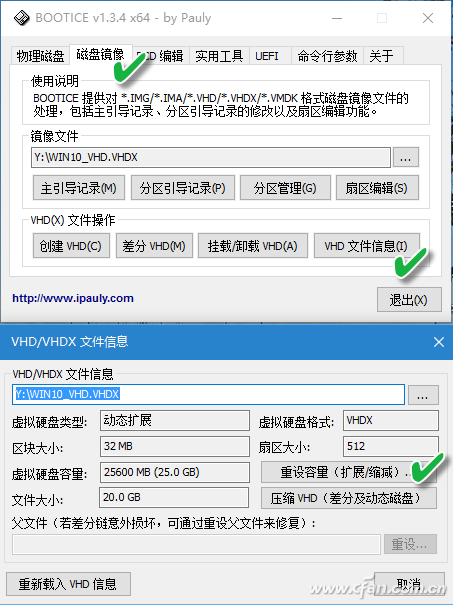
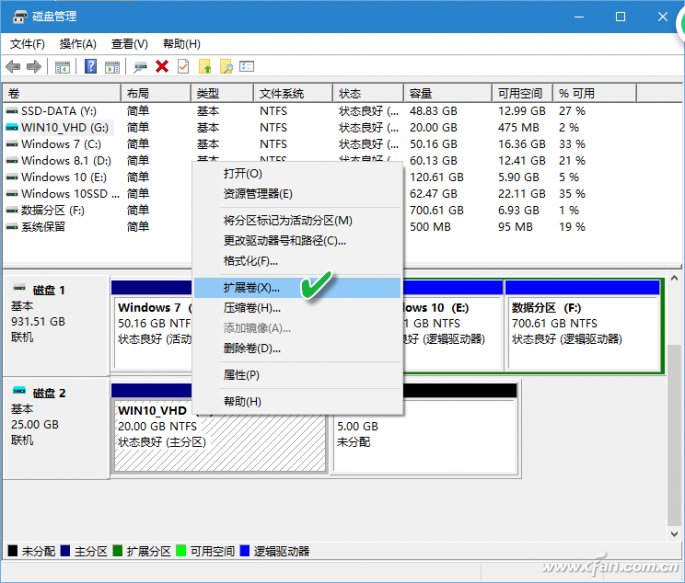
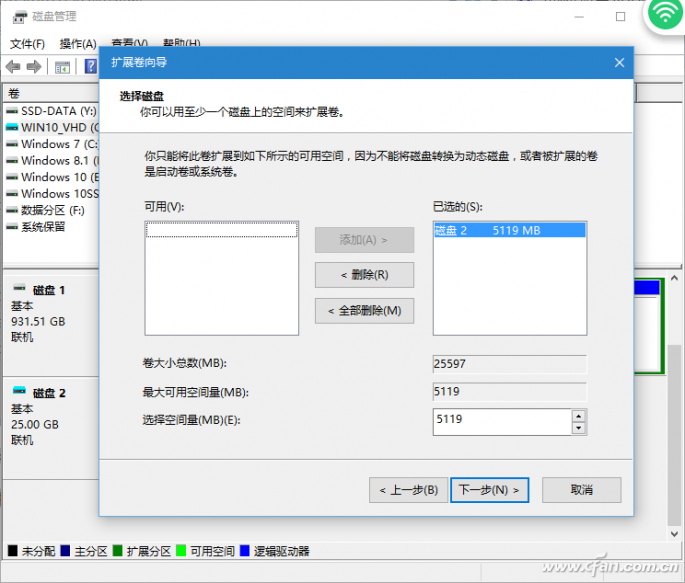
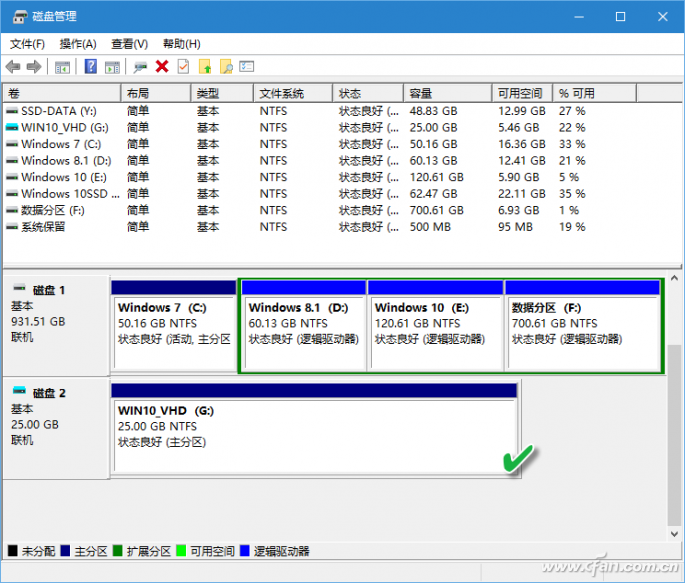
2、命令提示符实现VHDX虚拟盘扩容
按Win+R组合键运行DISKPART命令,输入“SEL VDISK FILE=X:路径名VHDX文件名”(注意加扩展名VHDX),回车执行后显示DiskPart已成功选择虚拟磁盘文件。接着再输入“EXPAND VDISK MAXIMUM=扩容后的容量”(单位MB),回车执行后系统显示DISKPART已成功扩展虚拟磁盘文件。最后利用分区工具(如梅奥分区助手),在虚拟磁盘上右键点击扩容部分,选择合并分区即可。
3、Ghost 32实现VHDX虚拟盘扩容
在多系统的VHDX系统下,新建一个大容量VHDX(比如50GB),挂载该VHDX。然后使用Ghost32工具将小容量VHDX分区克隆到新的VHDX分区,克隆结束后,重启计算机进入另一个非VHDX的Windows系统,删除小容量的VHDX文件(或为安全起见,也可不删除更名备份),然后将大VHDX重命名为与原小容量VHDX同名即可。











 苏公网安备32032202000432
苏公网安备32032202000432